MFA / 2FA
À propos de l'authentification multi-facteurs
MFA (Authentification Multi-Facteurs) est une mesure de sécurité qui peut renforcer la sécurité des utilisateurs et des systèmes. Elle exige que les utilisateurs fournissent deux facteurs ou plus d'authentification pour vérifier leur identité lors de la connexion ou de l'exécution d'opérations sensibles.
Casdoor supports multiple second-factor authentication methods including SMS codes, email codes, TOTP authenticator apps, and RADIUS authentication.
Once you enable MFA, Casdoor requires an authentication code every time someone attempts to sign in to your account. La seule façon pour quelqu'un de se connecter à votre compte est s'il connaît à la fois votre mot de passe et a accès au code d'authentification.
Configuration du MFA
Sur la page de profil de l'utilisateur, vous pouvez voir la configuration de l'authentification multi-facteurs. Si vous ne pouvez pas la voir, assurez-vous que l'organisation a ajouté l'élément d'authentification multi-facteurs dans le tableau des éléments de compte.
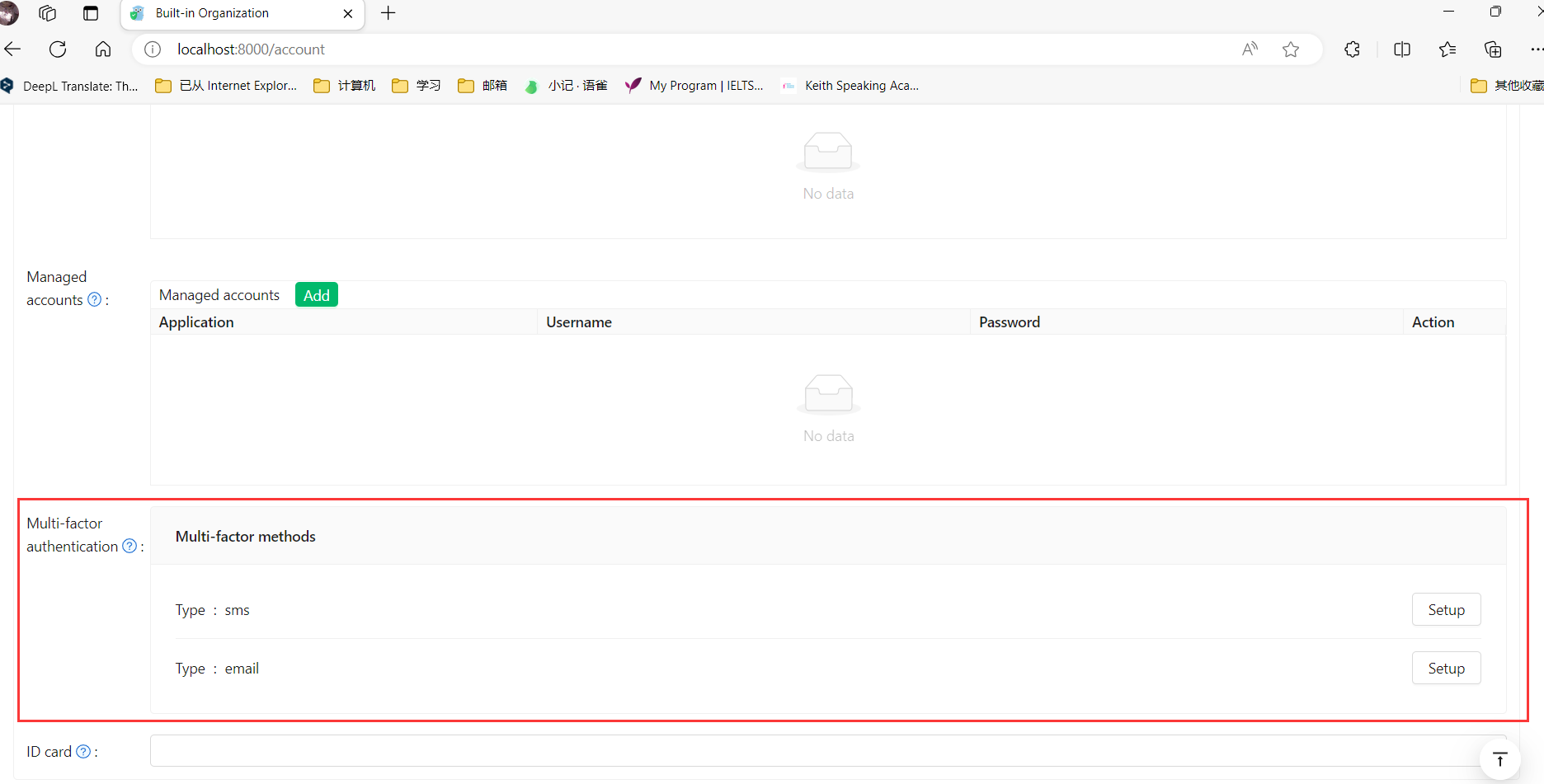
Cliquez sur le bouton "setup".
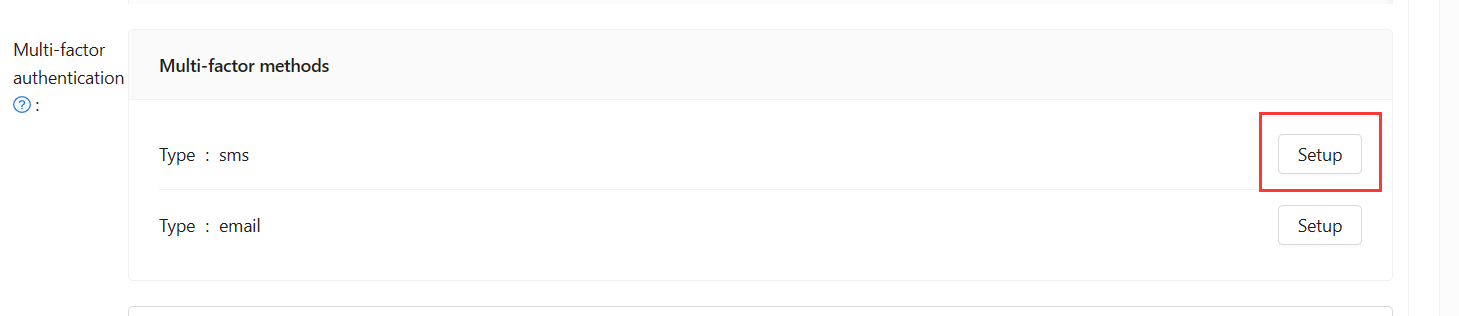
Tapez votre mot de passe et cliquez sur "Étape suivante".
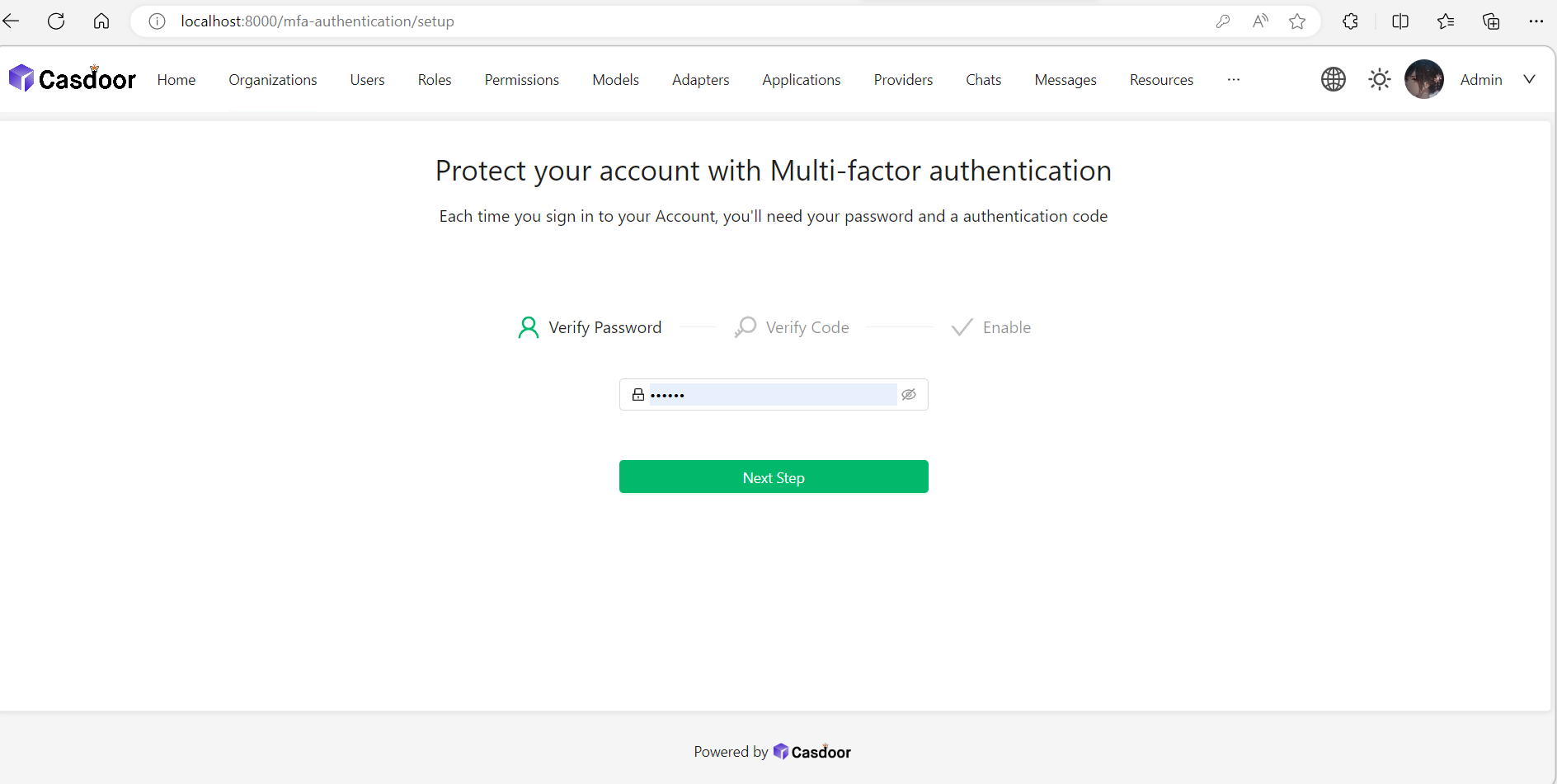
Configuration de l'authentification multi-facteurs en utilisant une application mobile TOTP
Une application de mot de passe à usage unique basé sur le temps (TOTP) génère automatiquement un code d'authentification qui change après une certaine période de temps. Nous recommandons d'utiliser :
Pour configurer l'authentification via TOTP sur plusieurs appareils, pendant la configuration, scannez le code QR en utilisant chaque appareil en même temps. Si le 2FA est déjà activé et que vous souhaitez ajouter un autre appareil, vous devez reconfigurer votre application TOTP depuis la page de profil de l'utilisateur.
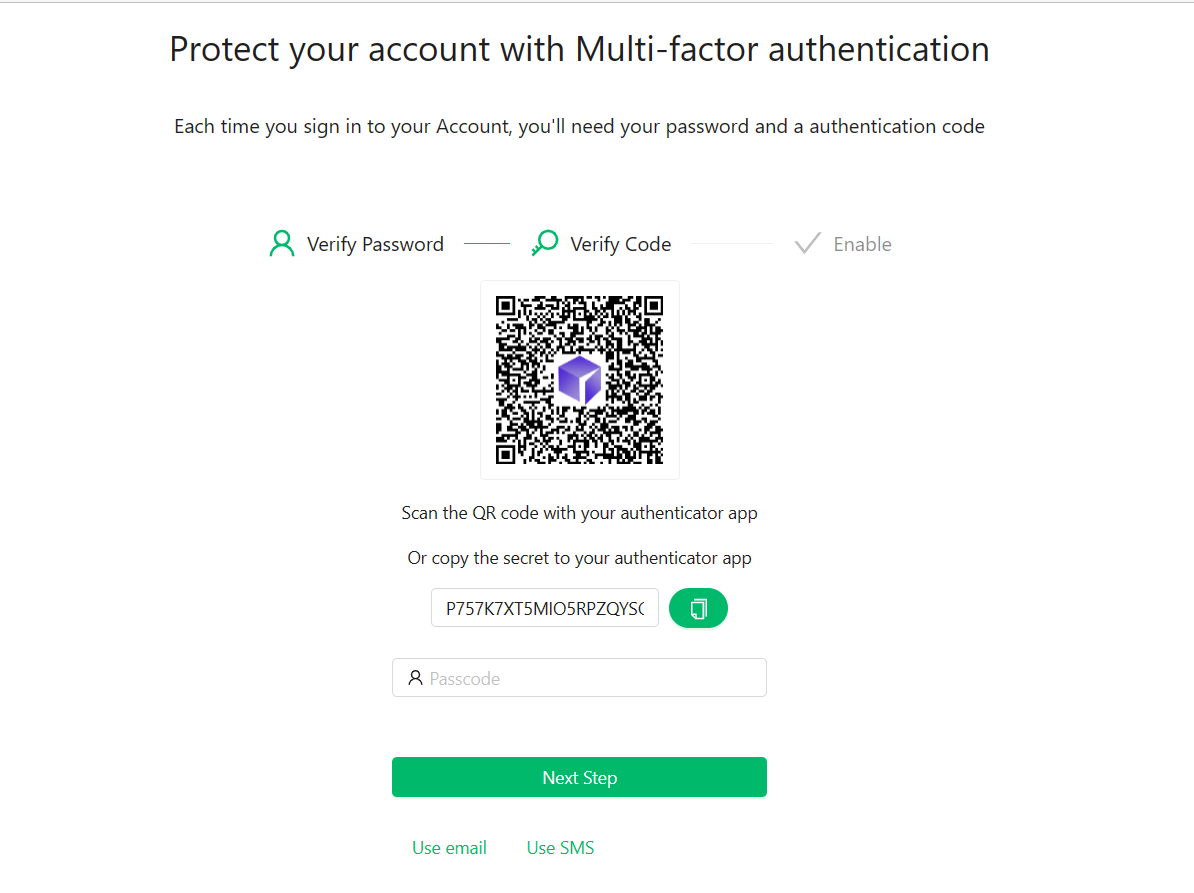
À l'étape "Vérifier le code", faites l'une des actions suivantes :
- Scannez le code QR avec l'application de votre appareil mobile. Après le scan, l'application affiche un code à six chiffres que vous pouvez entrer sur Casdoor.
- Si vous ne pouvez pas scanner le code QR, vous pouvez copier et entrer manuellement le secret dans votre application TOTP à la place.
L'application mobile TOTP enregistre votre compte sur Casdoor et génère un nouveau code d'authentification toutes les quelques secondes. Sur Casdoor, entrez le code dans le champ "Passcode" et cliquez sur "Étape suivante".
Au-dessus du bouton "Activer", copiez vos codes de récupération et enregistrez-les sur votre appareil. Enregistrez-les dans un endroit sûr car vos codes de récupération peuvent vous aider à récupérer l'accès à votre compte si vous perdez l'accès.
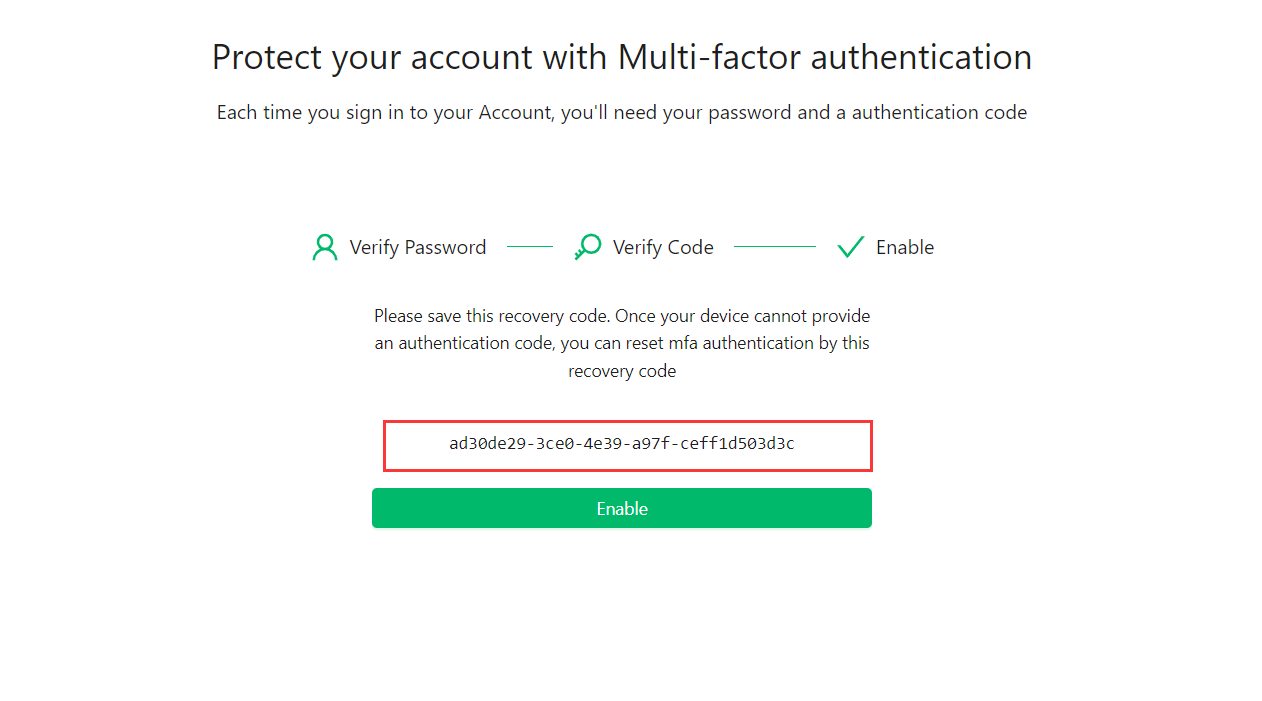
Chaque code de récupération ne peut être utilisé qu'une seule fois. Si vous utilisez un code de récupération pour vous connecter, il deviendra invalide.
Configuration de l'authentification multi-facteurs en utilisant des messages texte
Si vous avez ajouté votre numéro de téléphone mobile, Casdoor l'utilisera pour vous envoyer un message texte.
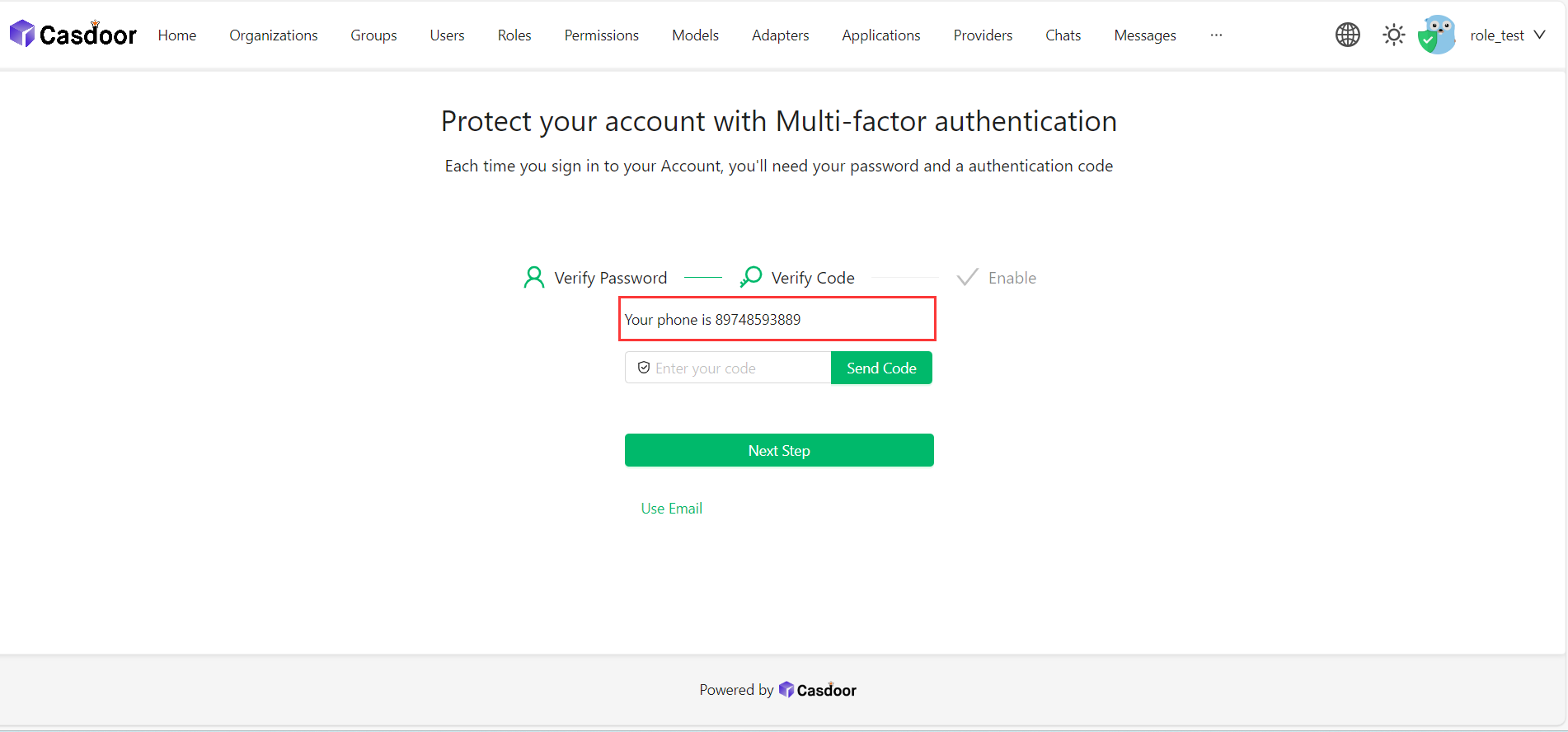
Si vous n'avez pas ajouté votre numéro de téléphone mobile, vous devez d'abord l'ajouter.
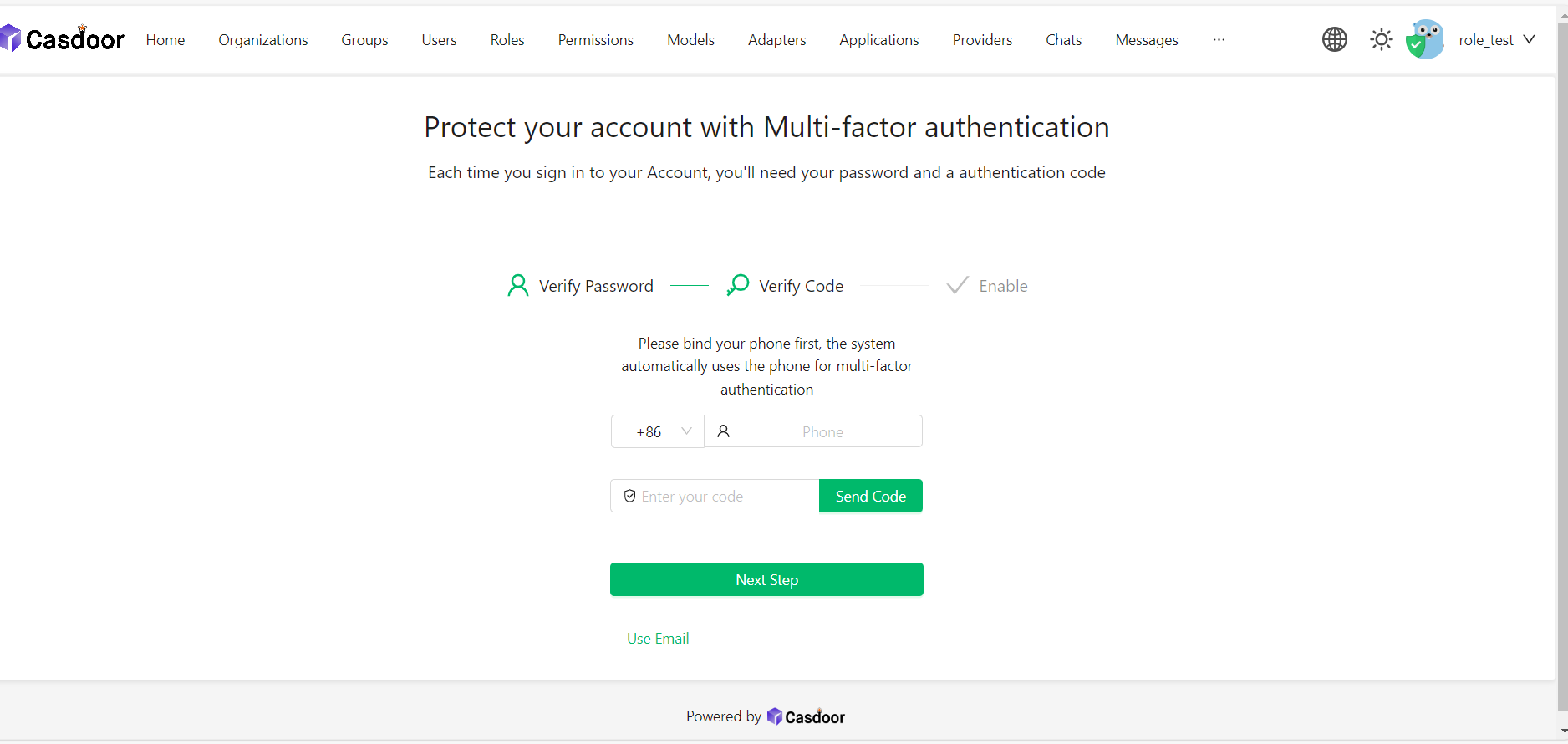
Sélectionnez votre indicatif de pays et entrez votre numéro de téléphone mobile.
Vérifiez si vos informations sont correctes et cliquez sur "Envoyer le code".
Vous recevrez un message texte avec un code de sécurité. Ensuite, entrez le code dans le champ "Entrez votre code" et cliquez sur "Étape suivante".
Au-dessus du bouton "Activer", copiez vos codes de récupération et enregistrez-les sur votre appareil. Enregistrez-les dans un endroit sûr car vos codes de récupération peuvent vous aider à récupérer l'accès à votre compte si vous perdez l'accès.
Configuration de l'authentification multi-facteurs en utilisant l'email
Configurer l'email comme votre méthode d'authentification multi-facteurs est similaire à l'utilisation de messages texte.
Utilisez votre email actuel ou entrez votre adresse email et cliquez sur "Envoyer le code".
Ensuite, entrez le code dans le champ "Entrez votre code" et cliquez sur "Étape suivante".
Au-dessus du bouton "Activer", copiez vos codes de récupération et enregistrez-les sur votre appareil. Enregistrez-les dans un endroit sûr car vos codes de récupération peuvent vous aider à récupérer l'accès à votre compte si vous perdez l'accès.
Configuring multi-factor authentication using RADIUS
RADIUS MFA allows you to authenticate against an external RADIUS server for the second authentication factor. This is useful when integrating with existing authentication infrastructure.
Before using RADIUS MFA, your administrator must configure a RADIUS provider in the application. Once configured:
Enter your RADIUS username when prompted during setup.
Enter your RADIUS password to verify the setup. This password will be verified against the configured RADIUS server. During subsequent logins, you'll enter this same RADIUS password as your second factor.
Above the "Enable" button, copy your recovery codes and save them to your device. Save them to a secure location because your recovery codes can help you regain access to your account if you lose access.
The RADIUS authentication communicates with the external RADIUS server configured by your administrator. Make sure you have the correct username and password for your RADIUS account.
Changer votre méthode MFA préférée
Vous pouvez ajouter plusieurs méthodes MFA. Seule la méthode préférée sera utilisée lorsque vous vous connectez.
Si vous souhaitez définir une méthode MFA préférée, cliquez sur le bouton "Définir comme préférée".

Un label "Préféré" sera affiché sur votre méthode préférée.
Désactivation de l'authentification multi-facteurs
Si vous souhaitez désactiver l'authentification multi-facteurs, cliquez sur le bouton "Désactiver". Tous vos paramètres d'authentification multi-facteurs seront supprimés.
